Arkusze Google oferują nagrywanie i wykorzystaniemakr w plikach arkusza kalkulacyjnego. Internetowy gigant niedawno wprowadził tę funkcję, która jest pomocna dla użytkowników Arkuszy Google. Mimo że jest to jedna z najfajniejszych funkcji pakietu menedżera arkuszy kalkulacyjnych, użytkownicy rzadko z niej korzystają. Ten artykuł poprowadzi Cię nagrywaj i używaj makr w Arkuszach Google.
Co to jest makro?
Jeśli jesteś użytkownikiem Microsoft Exel, który właśnie przeniósł się do Arkuszy Google (Dysk Google), musisz znać makra. Dla tych, którzy nie są zaznajomieni z tym terminem, „Makro” to mały program napisany w jednym z języków skryptowych. Zazwyczaj działają one w ramach określonego oprogramowania do arkuszy kalkulacyjnych, takiego jak Microsoft Excel lub Arkusze Google. Możesz zaoszczędzić dużo czasu dzięki makrom podczas tworzenia arkuszy kalkulacyjnych lub zarządzania nimi.
Makro jest najbardziej przydatne gdy zestaw zadań należy wykonać kilka razy na jednym arkuszu lub niektóre arkusze. Dlatego przed ręcznym sformatowaniem lub zastosowaniem każdej krotki możesz zrobić to wszystko raz. To jest jak skrypt automatyzacji, który ułatwia pracę. Możesz nagrać zestaw działań na dowolnych komórkachza pomocą makra. Za każdym razem, gdy zastosujesz określone makro w pliku arkusza, wstępnie ustawione formaty zostaną zastosowane automatycznie w odpowiednich blokach. Większość oprogramowania zapewnia możliwość ustawiania skrótów klawiaturowych w celu uzyskania dostępu do zapisanych makr w dowolnym momencie. Możesz użyć makra w dowolnym momencie, po zarejestrowaniu.
Jak rejestrować i używać makr w Arkuszach Google
Google wymyślił tę samą funkcjonalność w opartej na chmurze usłudze Google Sheets Software.
- otwarty docs.google.com z dowolnej przeglądarki na PC.
- Kliknij ikonę menu hamburgera w lewym górnym rogu i wybierz "Pościel."
- Wybierz odpowiedni szablon w oknie Arkuszy Google (najczęściej „Puste” jest wygodne).
- Ilekroć jesteś gotowy do nagrywania makr, przejdź do Narzędzia> Makra> Nagrywaj makro.
- Zacznij wykonywać zadania i formatować. System zarejestruje to w tle. Zobaczysz także podgląd zadań na pływającym pasku.
- Kliknij "Zapisać." kiedy jest kompletny.
- Podaj tytuł swojego makra. Możesz również podać unikalną kombinację klawiszy skrótu „Ctrl + Alt + Shift +.”

Jak ponownie wykorzystać Makro w Arkuszach Google
Po zarejestrowaniu i zapisaniu makr w arkuszu kalkulacyjnym możesz ich ponownie użyć w dowolnym momencie. Możesz zarządzać skryptem makr lub korzystać z niego w bieżącym arkuszu kalkulacyjnym, przechodząc do Narzędzia> Makra> Wybierz jeden z zapisanych wcześniej szablonów makr. Skrypt uruchomi się i zakończy wykonywanie automatycznie. Klikając „Zarządzaj makrami” możesz zarządzać starszymi makrami lub je usuwać.
Jeśli klikniesz na Narzędzia> Edytor skryptów, możesz edytować kod źródłowy makr Google Script. Kod GS jest prawie podobny do JavaScript i jest łatwy do zrozumienia i modyfikacji.





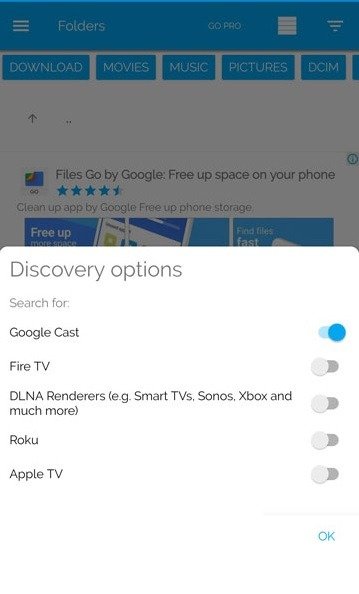
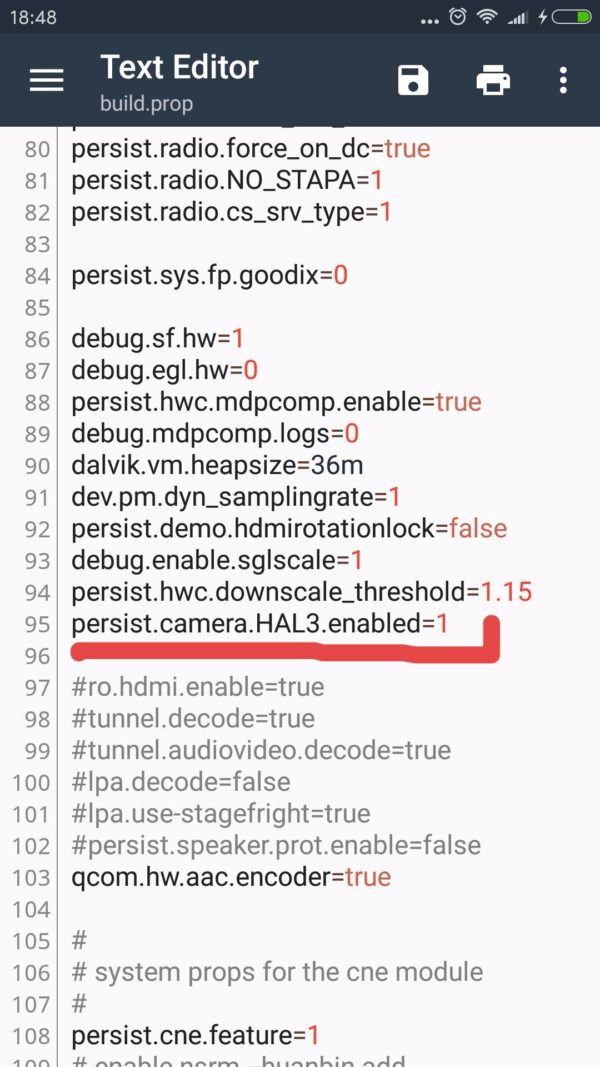


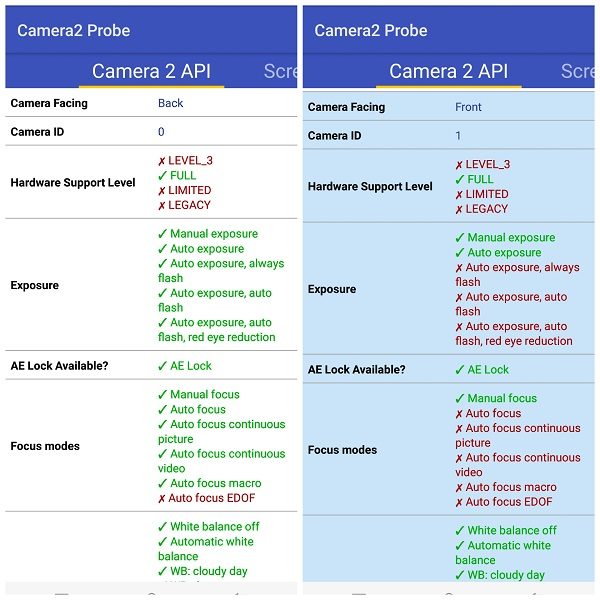



Komentarze